Win10关机菜单正常情况下,是有关机、重启、睡眠选项的,而有用户反馈说Win10关机没有睡眠选项,这个问题要怎么解决呢?本期,自由互联小编就为大家带来了Win10关机选项无睡眠选项
Win10关机菜单正常情况下,是有关机、重启、睡眠选项的,而有用户反馈说Win10关机没有睡眠选项,这个问题要怎么解决呢?本期,自由互联小编就为大家带来了Win10关机选项无睡眠选项的解决方法,希望能帮到大家。
Win10关机无睡眠选项怎么办
1、在搜索框中输入组策略回车,
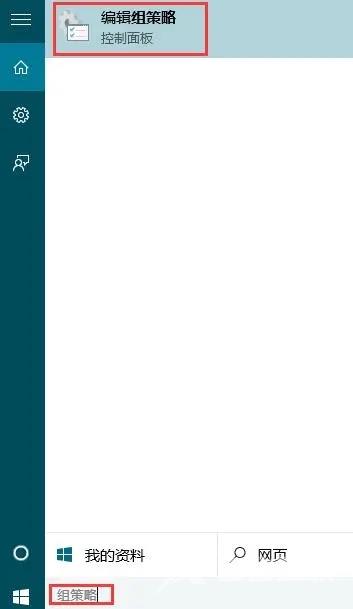
2、依次点击展开计算机配置管理模板系统电源管理睡眠设置,如下图所示:
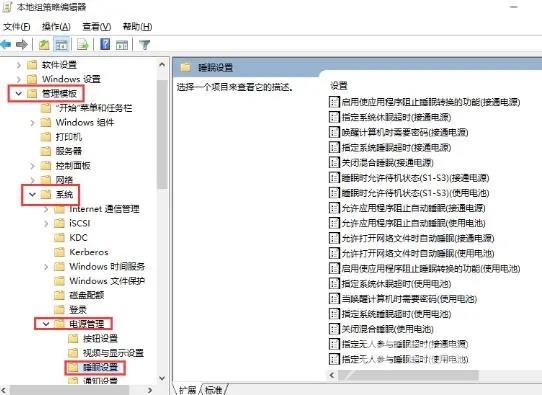
3、在睡眠设置的右侧窗口找到睡眠时允许待机(S1-S3)(接通电源)和睡眠时允许待机(S1-S3)(使用电池),如下图所示:
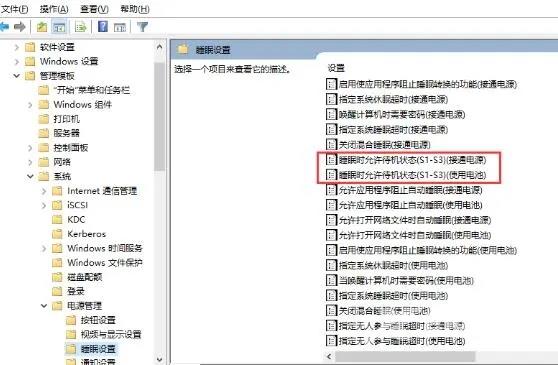
4、分别双击这两个选项将其设置为未配置并点击确定,如下图所示:
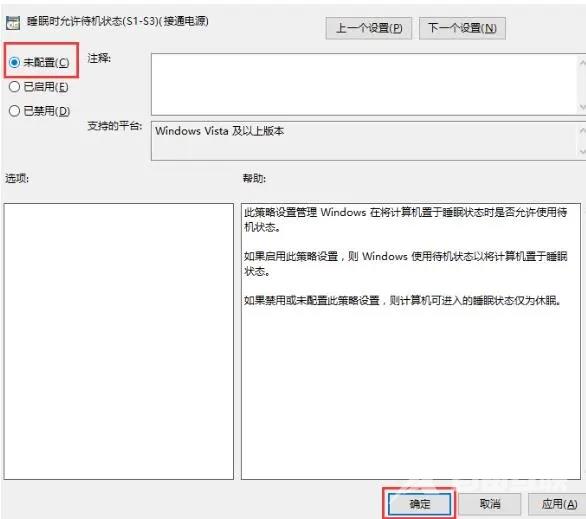
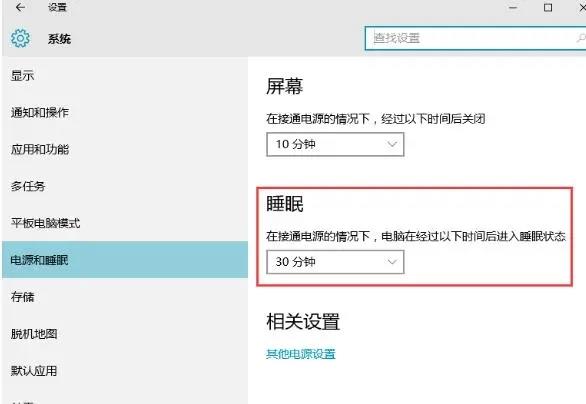
 标签 win10教程
标签 win10教程
